Windows 11 pod lupą: Szybkie akcje i Powiadomienia
Szybkie akcje w Windows 11 zapewniają dostęp do najczęściej używanych systemowych kontrolek. Znacznie się zmieniły w porównaniu do Windows 10, są bardziej wyeksponowane w interfejsie. Zmieniły się też powiadomienia.

Szybkie akcje zostały wprowadzone w systemie Windows 10. Na dziś dostępne są w Centrum akcji, czyli w wysuwanym z prawej krawędzi ekranu. Pozwalają one na szybki dostęp do istotnych systemowych funkcji, jak łączność Bluetooth, łączenie się z zewnętrznym wyświetlaczem, zrzuty ekranowe, jasność ekranu i wiele więcej.
Czytaj też:
Powiadomienia w Windowsie pełnią rolę podobną, jak w innych systemach operacyjnych. Obecne w systemie od czasów Windowsa 8, Powiadomienia to nowy sposób na informowanie użytkownika o istotnych zdarzeniach. Na przykład nieodczytana wiadomość, mijający termin w kalendarzu czy gorący news z czytnika wiadomości. Powiadomienia w Windowsie 10 również są częścią Centrum akcji.
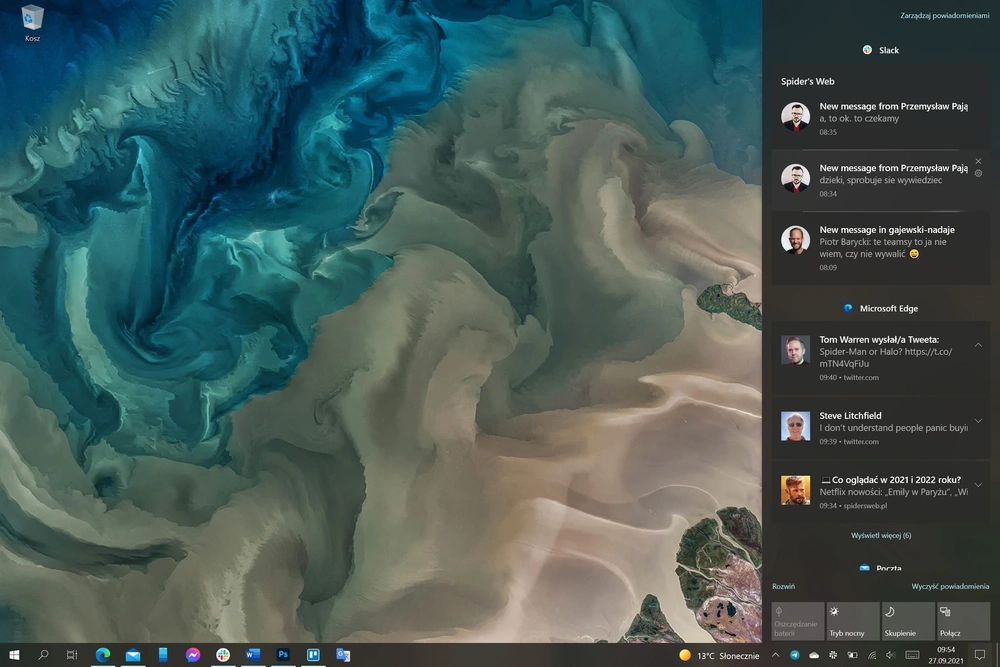
Windows 11 – Szybkie akcje na pierwszym planie. Skrót do przełączników systemowych w nowym wydaniu.
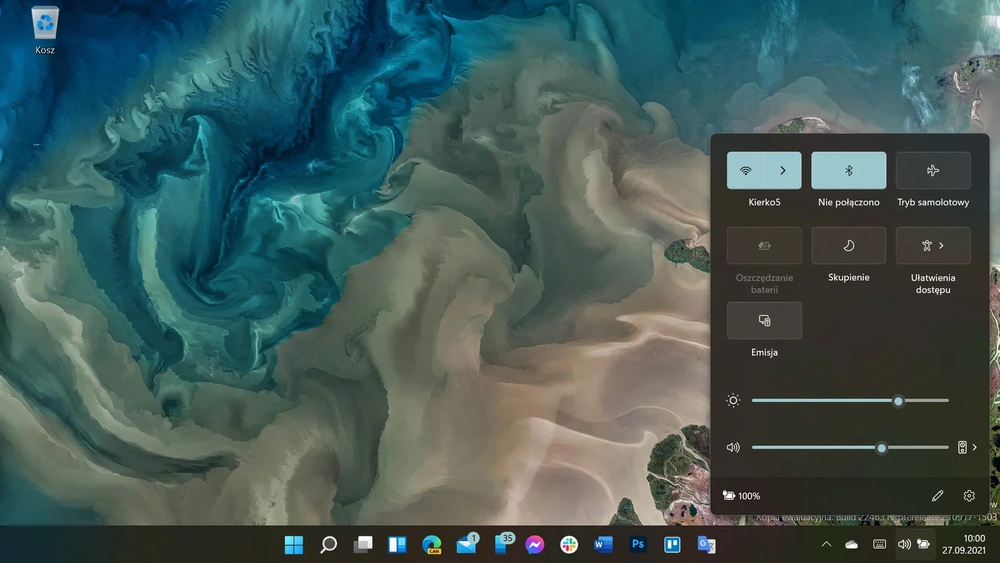
Windows 11 całkowicie rezygnuje z Centrum akcji. Co więc stało się z Szybkimi akcjami? Te doczekały się dedykowanego przycisku w systemowym zasobniku. Ikony zasilania, głośności i łączności sieciowej są teraz jednym klikalnym przyciskiem, po kliknięciu w który wysuwają się z Paska zadań rzeczone Szybkie akcje.
Panel Szybkich akcji można łatwo personalizować pod swoje potrzeby. Po kliknięciu na przycisk edycji użytkownik może zmieniać kolejność domyślnie zaproponowanych przycisków bądź je ukrywać. Można też dodać inne.
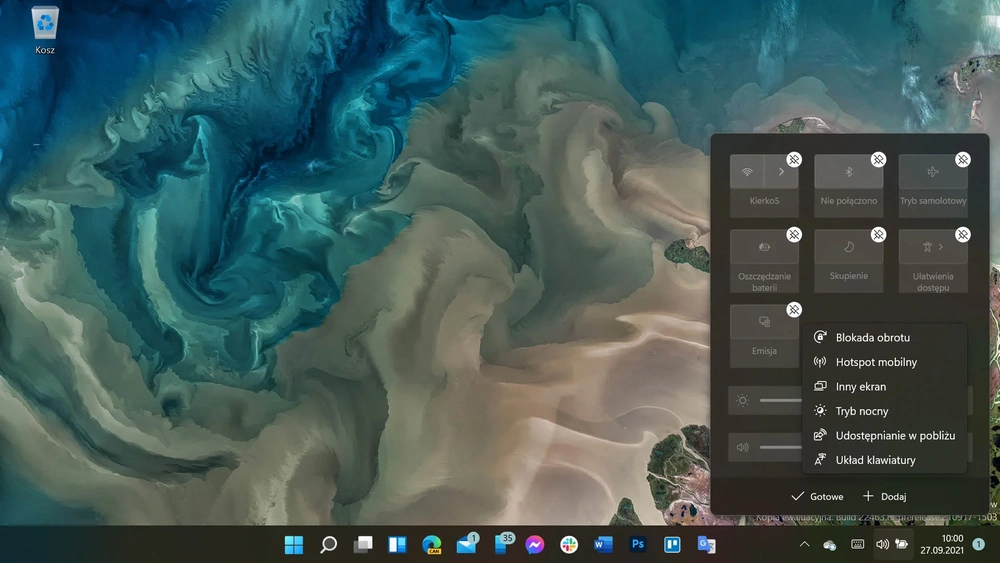
Ogólnie do Szybkich akcji w Windows 11 użytkownik może dodać następujące elementy:
- Łączność (skrót do łączenia się z sieciami Wi-Fi i Ethernet)
- Bluetooth
- Tryb samolotowy (wyłącza wszystkie radiowe moduły komputera)
- Oszczędzanie energii (energooszczędny tryb ograniczający pracę aplikacji w tle i redukujący wydajność układów scalonych i wyświetlacza)
- Skupienie (wyłącza wszystkie powiadomienia)
- Ułatwienia dostępu (skrót do narzędzi dla osób niepełnosprawnych)
- Emisja (łączność z zewnętrznymi wyświetlaczami, tak zwane castowanie)
- Jasność wyświetlacza
- Głośność
- Blokada automatycznego obrotu wyświetlacza
- Hotspot mobilny
- Ustawienia trybu pracy z wieloma monitorami
- Tryb nocny (redukuje emisję niebieskiego światła)
- Udostępnianie w pobliżu (bezprzewodowe wysyłanie danych pomiędzy PC z Windows, coś w rodzaju Apple AirDrop)
- Układ klawiatury
Windows 11 – Powiadomienia obok kalendarza. Dziwny pomysł, w którym użytkownicy muszą się odnaleźć.
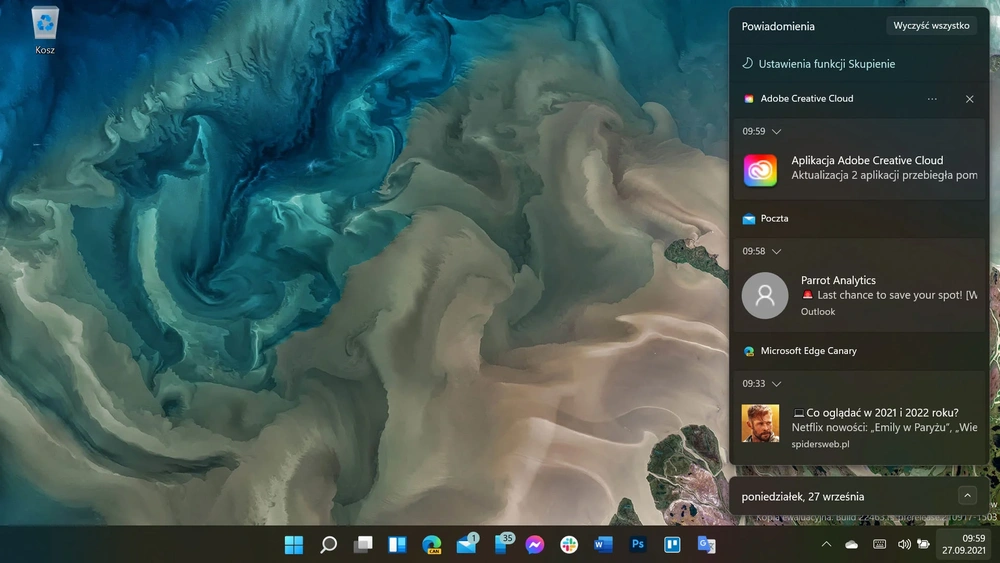
Nowy wygląd powiadomień uważam subiektywnie za najbardziej kontrowersyjną zmianę w Windowsie 11, tuż za nowym Paskiem zadań. Wraz z usunięciem Centrum akcji wspomniane wyżej Szybkie akcje doczekały się dedykowanego im panelu. Powiadomienia zaś dzielą teraz przestrzeń ekranową z kalendarzem. Nie jestem pewien, czym kreowali się projektanci Microsoftu, ale nie wygląda to dobrze.
O obecności nowych powiadomień informuje liczba wyświetlana w prawym dolnym rogu ekranu. Jeżeli nie ma nowych powiadomień, wspomniane pole znika, w wyniku czego pozostałe elementy zasobnika systemowego przesuwają się w prawo. Powiadomienia można wywołać, zarówno klikając na wspomnianą liczbę, jak i na sam zegar.
Same powiadomienia nie zmieniły się funkcjonalnie od czasu Windowsa 10. Można w nie kliknąć, co przenosi użytkownika w konkretne miejsce, które powiadomienie opisywało. Można też je odrzucić.
Dodatkowo, w Windows 11, użytkownik może decydować o formie powiadomień: czyli czy mają być wyświetlane banery, czy w ogóle mają być pokazywane, czy mają być prezentowane w centrum blokady, czy mają być sortowane wedle istotności i wreszcie które aplikacje mogą wysyłać powiadomienia, a które nie. Użytkownik może przy tym konfigurować formę powiadomień dla każdej z aplikacji z osobna.
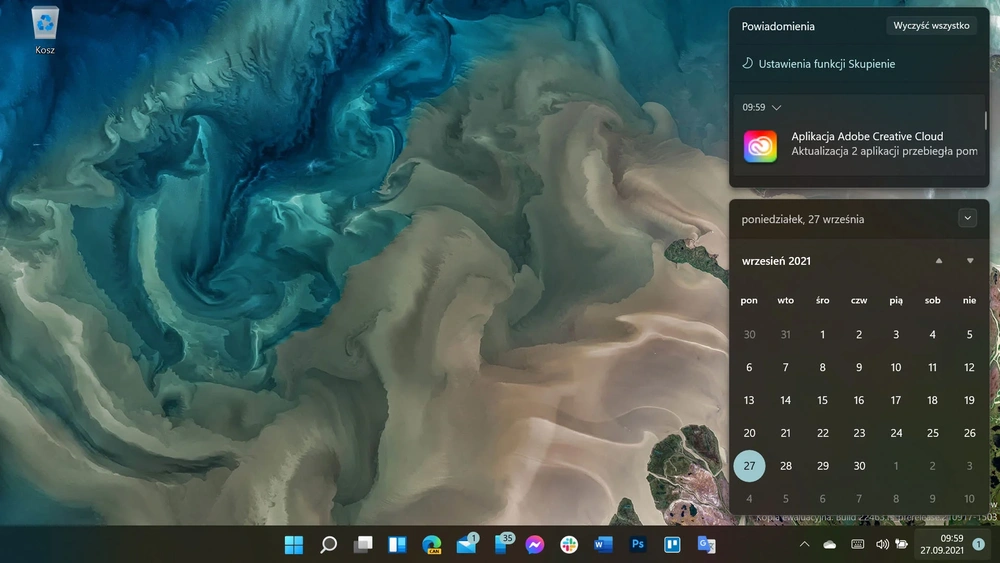
Problematyczny jest jednak sam widok powiadomień. Na niewielkim wyświetlaczu mieści się ich teraz nie za wiele – głównie z uwagi na fakt, że dzielą teraz przestrzeń z kalendarzem. Użytkownik Windowsa 11 może zwinąć kalendarz – dzięki czemu mieści się więcej powiadomień, ale nie widać kalendarza – lub zwinąć powiadomienia, dzięki czemu widać kalendarz.
Dość nieczytelne. Na dodatek kalendarz z zasobnika stracił istotną funkcję: integrację z systemową usługą Kalendarz. To oznacza, że wszelkie terminy wprowadzone do Kalendarza przez użytkownika nie będą widoczne w wysuwanym z zasobnika kalendarzu.
Oby to się zmieniło w ramach jednej z przyszłych aktualizacji systemu. Pierwsza produkcyjna wersja Windowsa 11 ma być udostępniona 5 października.







































